Beralih app di iPhone, iPad, atau iPod touch
Pelajari cara beralih dari satu app ke app lain dengan cepat. Kemudian, saat beralih kembali, Anda dapat melanjutkan aktivitas yang terakhir Anda lakukan.
Beralih app di iPhone X atau versi lebih baru, dan di iPad
Jika Anda memiliki iPhone X atau versi lebih baru, atau iPad:
Gesek ke atas dari bagian bawah tengah layar dan tahan sampai Anda melihat Pengalih App.
Gesek ke kiri atau kanan untuk mencari app yang ingin digunakan.
Ketuk app.
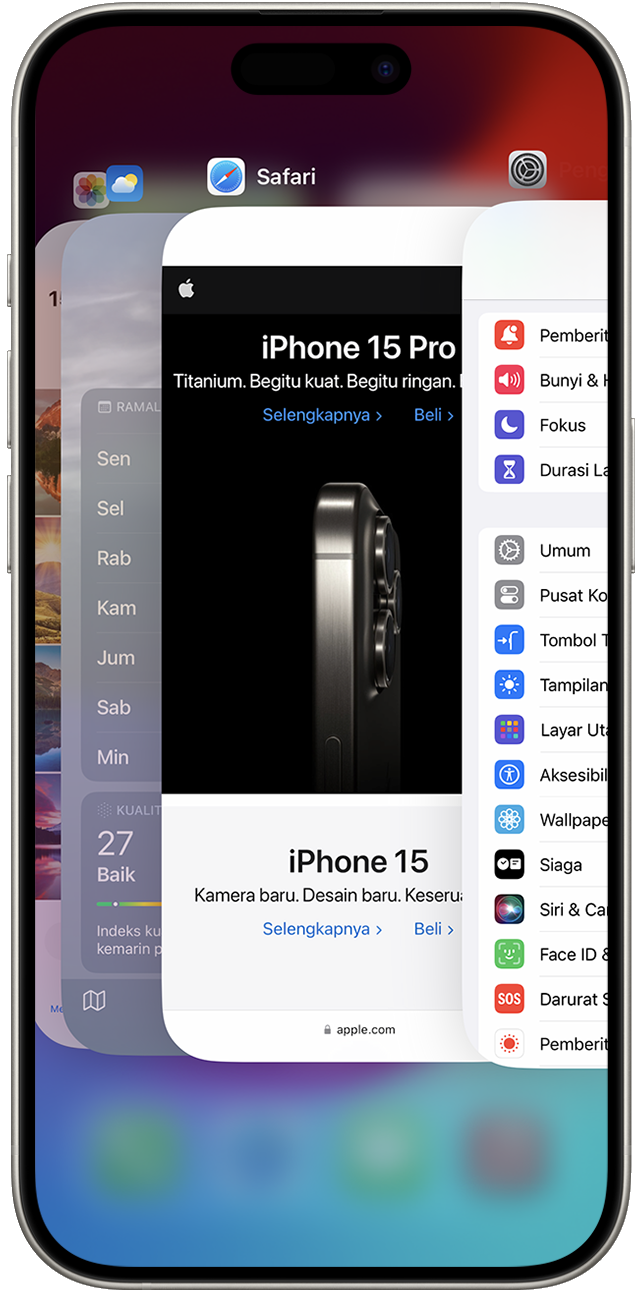
Jika Anda memiliki Smart Keyboard atau papan ketik Bluetooth yang dipasangkan dengan iPad, tekan tombol Command-Tab untuk beralih ke app lain.
Beralih app dengan tombol Utama
Jika Anda memiliki iPhone atau iPad dengan tombol Utama:
Klik dua kali tombol Utama untuk melihat app yang terakhir digunakan.
Gesek ke kiri atau kanan untuk mencari app yang ingin digunakan.
Ketuk app.
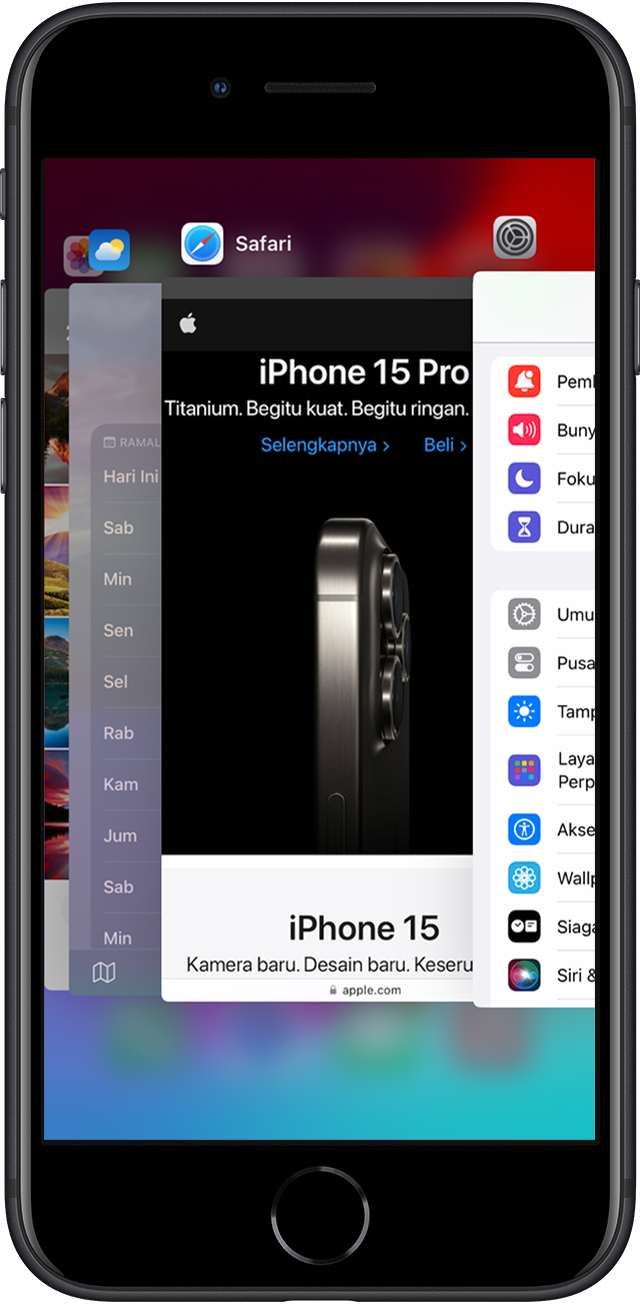
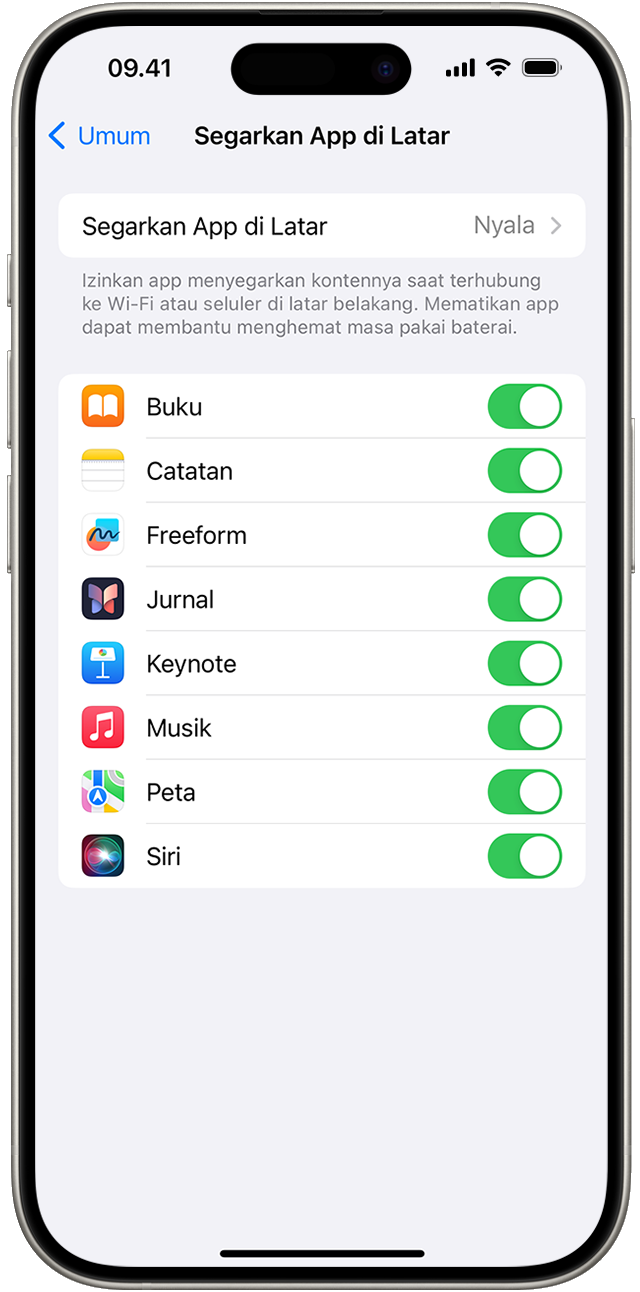
Menggunakan Segarkan App di Latar
Setelah beralih ke app lain, app tertentu akan beroperasi sebentar sebelum diatur ke kondisi ditangguhkan. App yang berada dalam kondisi ditangguhkan tidak secara aktif digunakan, dibuka, atau memakai sumber daya sistem. Dengan Segarkan App di Latar, app yang ditangguhkan dapat memeriksa pembaruan dan konten baru.
Jika Anda ingin app yang ditangguhkan memeriksa konten baru, buka Pengaturan > Umum > Segarkan App di Latar, lalu aktifkan Segarkan App di Latar. Jika Anda menutup app dari pengalih app, maka app tersebut mungkin tidak dapat beroperasi atau memeriksa konten baru sebelum dibuka kembali.
Pelajari lebih lanjut
Gunakan fitur Multitugas di iPad untuk bekerja menggunakan beberapa app secara bersamaan.
Pelajari tindakan yang dapat dilakukan jika app tiba-tiba berhenti, tidak merespons, atau tidak dapat dibuka.
Ketahui cara mengubah pengaturan di perangkat untuk memaksimalkan masa pakai baterai.